راقبت ال WAP125 وال WAP581 يستعمل اللوحة
الهدف
تعد البيئة المثالية للمستخدمين المتصلين لاسلكيا هي الطريقة التي تحافظ على سير العمل والإنتاج بسلاسة. تستخدم صفحة لوحة المعلومات الموجودة لمراقبة الاتصال اللاسلكي بين العملاء ونقطة الوصول اللاسلكية (WAP) وصيانته وتحسينه. وهو يقدم تحديثات في الوقت الفعلي لإحصائيات حركة مرور البيانات على الشبكات اللاسلكية. باستخدام الإحصائيات المرئية مثل الرسوم البيانية والمخططات التخطيطية، يصبح من السهل والأكثر سهولة تصوير وتحديد مناطق الشبكة التي تحتاج إلى التحسين أو أستكشاف الأخطاء وإصلاحها. كما أنه يحتوي على قسم به إختصارات وارتباطات سريعة تسمح للمسؤول بالانتقال إلى منطقة التكوين المطلوبة على WAP.
الهدف من هذا المستند هو توضيح كيفية مراقبة WAP125 و WAP581 باستخدام لوحة المعلومات.
الأجهزة القابلة للتطبيق
- WAP125
- WAP581
إصدار البرامج
- 1.0.0.4
عرض لوحة المعلومات
العملاء المتصلون
الخطوة 1. قم بتسجيل الدخول إلى الأداة المساعدة المستندة إلى الويب واختر شاشة > لوحة المعلومات.
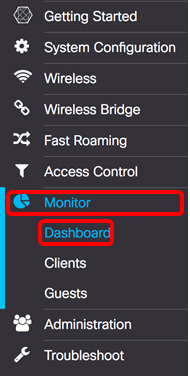
في منطقة "العميل المتصل"، تعرض اللوحة عدد العملاء المتصلين.
ملاحظة: في هذا المثال، يتم توصيل عميلين فقط.
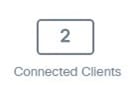
الخطوة 2. (إختياري) انقر نقرا مزدوجا فوق العملاء المتصلين وسيتم نقلك إلى صفحة العميل. لمعرفة المزيد حول صفحة العملاء، انقر هنا.
الإنترنت/الشبكة المحلية (LAN)/الشبكة اللاسلكية
في المنطقة اليمنى من اللوحة توجد مجموعة من الأيقونات المستديرة التي تعرض الإنترنت، الشبكة المحلية، والتوصيل اللاسلكي.
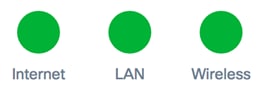
- الإنترنت
- الأخضر - نقطة الوصول متصلة بالإنترنت.
- LAN — انقر على أيقونة LAN لعرض حالة شبكة LAN وحالة المنفذ على WAP125 و WAP581.
- أحمر — إذا كان الرمز أحمر، ليس لديك اتصال سلكي بالشبكة المحلية.
- الأخضر — تم توصيل الجهاز بالشبكة المحلية (LAN) بنجاح.
- لاسلكي — انقر على رمز اللاسلكي لعرض حالة اللاسلكي.
- أحمر - كلا الجهازين اللاسلكيين معطلان.
- بطاقة Green — يتم تمكين جهاز لاسلكي واحد أو كلا الجهازين.
حالة شبكة LAN وحالة المنفذ
ملاحظة: قد تختلف المعلومات المعروضة حسب طراز الجهاز. تم أخذ الصورة من WAP581.
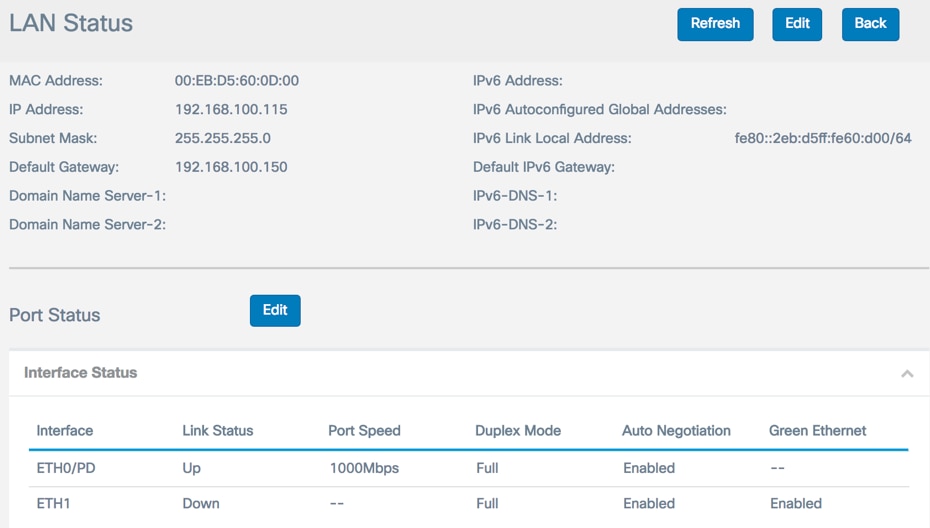
تعرض منطقة حالة شبكة LAN حالة منفذ الإيثرنت والمعلومات الخاصة به.
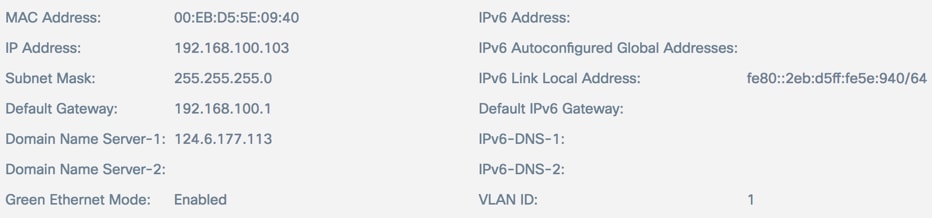
- عنوان MAC — عنوان التحكم في الوصول إلى الوسائط (MAC) لمنفذ الشبكة المحلية (LAN).
- عنوان IP — عنوان IPv4 الخاص ب WAP.
- قناع الشبكة الفرعية — يعتمد القناع على إما فئة عنوان IP الذي تختاره أو عدد الشبكات الفرعية التي تستخدمها للشبكة.
- البوابة الافتراضية — البوابة الافتراضية هي عقدة على الكمبيوتر يتم إستخدامها عندما لا يتطابق عنوان IP مع مسار في جدول التوجيه. ثم تعيد توجيه حركة المرور بشكل مناسب. عادة ما يكون هذا الجهاز جهاز توجيه.
- خادم اسم المجال-1 — عنوان IP الخاص بخادم اسم المجال 1 المستخدم بواسطة جهاز WAP.
- خادم اسم المجال-2 — عنوان IP الخاص بخادم اسم المجال 2 المستخدم بواسطة جهاز WAP.
- وضع إيثرنت أخضر — وضع إيثرنت أخضر لواجهة إيثرنت. يتم عرض هذه المعلومات فقط على WAP125.
- عنوان IPv6 — عنوان IPv6 الخاص ب WAP.
- عناوين IPv6 العمومية التي تم تكوينها تلقائيا — العناوين العمومية التي تم تكوينها تلقائيا ل IPv6.
- عنوان IPv6 Link-Local — عنوان IPv6 Link-local لجهاز WAP.
- عبارة IPv6 الافتراضية — عبارة IPv6 الافتراضية لجهاز WAP.
- IPv6-DNS-1 — عنوان IPv6 لخادم DNS ل IPv6 المستخدم من قبل WAP.
- IPv6-DNS-2 — عنوان IPv6 لخادم DNS IPv6 المستخدم من قبل WAP.
- معرف VLAN — معرف شبكة VLAN. يتم عرض هذه المعلومات فقط على WAP125.
الخطوة 1. (إختياري) لعرض آخر التحديثات، انقر فوق تحديث.
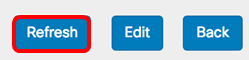
الخطوة 2. (إختياري) لتحرير إعدادات واجهة الراديو، انقر على تحرير.
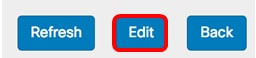
ملاحظة: سيتم نقلك إلى صفحة شبكة LAN الرئيسية. لمعرفة كيفية تكوين إعدادات LAN، انقر هنا.
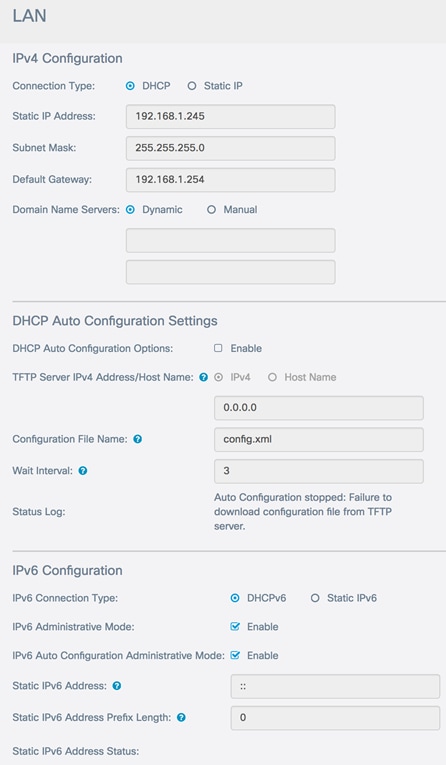
الخطوة 3. (إختياري) للعودة إلى لوحة المعلومات، انقر فوق السابق.
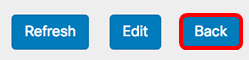
تعرض منطقة حالة المنفذ حالة ومعلومات واجهات المنفذ.
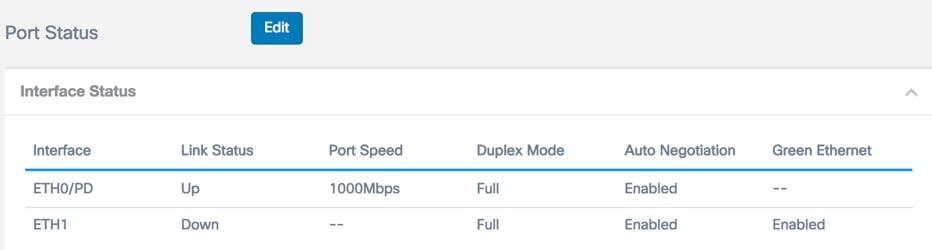
- الواجهة — منفذ الإيثرنت. يحتوي WAP125 فقط على منفذ إيثرنت واحد بينما يحتوي WAP581 على منفذين. الصورة أعلاه مأخوذة من WAP581.
- حالة الارتباط — يعرض الحالة الحالية لارتباط المنفذ.
- سرعة المنفذ — عندما تكون في وضع المراجعة، فإنها تسرد سرعة المنفذ الحالية. في وضع التحرير، يكون التفاوض التلقائي معطلا، حدد سرعة منفذ مثل 100 ميجابت في الثانية أو 10 ميجابت في الثانية. تكون السرعة التي تبلغ 1000 ميجابت في الثانية هي السرعة الوحيدة المدعومة عند تمكين التفاوض التلقائي.
- وضع الإرسال ثنائي الإتجاه — عند وجوده في وضع المراجعة، فإنه يسرد وضع الإرسال ثنائي الإتجاه للمنفذ الحالي. عندما تكون في وضع التحرير، ويكون التفاوض التلقائي معطلا، فحدد إما وضع الإرسال أحادي الإتجاه أو الإرسال ثنائي الإتجاه الكامل.
- التفاوض التلقائي — عند تمكينه، يتفاوض المنفذ مع شريك الارتباط الخاص به لتعيين أسرع سرعة إرتباط ووضع إرسال ثنائي الإتجاه المتاح. عند تعطيله، يمكنك تكوين سرعة المنفذ ووضع الإرسال ثنائي الإتجاه يدويا.
- شبكة إيثرنت صديقة للبيئة — يدعم وضع شبكة إيثرنت صديقة للبيئة وضع التزويد بالطاقة تلقائيا ووضع شبكة إيثرنت الموفرة للطاقة (EEE) وفقا لمعيار IEEE 802.3az. يعمل وضع الإيثرنت الأخضر فقط عند تمكين التفاوض التلقائي على المنفذ. ويعمل وضع إيقاف التشغيل التلقائي على تقليل طاقة الشريحة عندما لا تكون الإشارة الواردة من شريك الربط موجودة. يدخل جهاز WAP تلقائيا إلى وضع الطاقة المنخفضة عند فقد الطاقة على الخط، ويستأنف التشغيل الطبيعي عند اكتشاف الطاقة. يدعم وضع شبكة إيثرنت المحسنة (EEE) أوقات الهدوء أثناء إستخدام الارتباط المنخفض، مما يتيح لكلا جانبي الارتباط تعطيل أجزاء من كل دائرة تشغيل من PHY وتوفير الطاقة.
حالة الاتصال اللاسلكي
تعرض منطقة حالة اللاسلكي حالة ومعلومات واجهة الراديو. قد تختلف الصور حسب طراز جهازك. الصورة أدناه مأخوذة من WAP581.
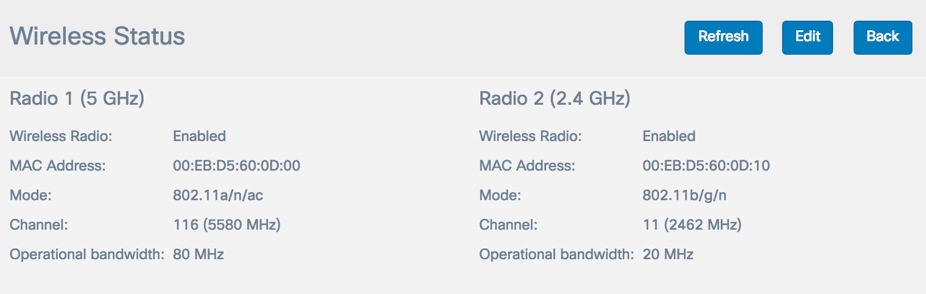
- الراديو اللاسلكي — يعرض تمكين الراديو أو تعطيله.
- عنوان MAC — عنوان التحكم في الوصول إلى الوسائط (MAC) للراديو.
- أسلوب — يعرض ال IEEE 802.11 أسلوب أن يكون استعملت بالراديو. هذه الأوضاع يمكن أن تكون a و b و g و n و ac.
- القناة — القناة التي تستخدمها واجهة الراديو.
- النطاق الترددي العريض للتشغيل — النطاق الترددي العريض للتشغيل عند إستخدامه من قبل واجهة الراديو.
منطقة فرعية من الحالة اللاسلكية، يصف جدول حالة الواجهة المعلومات لكل واجهات نقطة الوصول الظاهرية (VAP) ونظام التوزيع اللاسلكي (WDS).
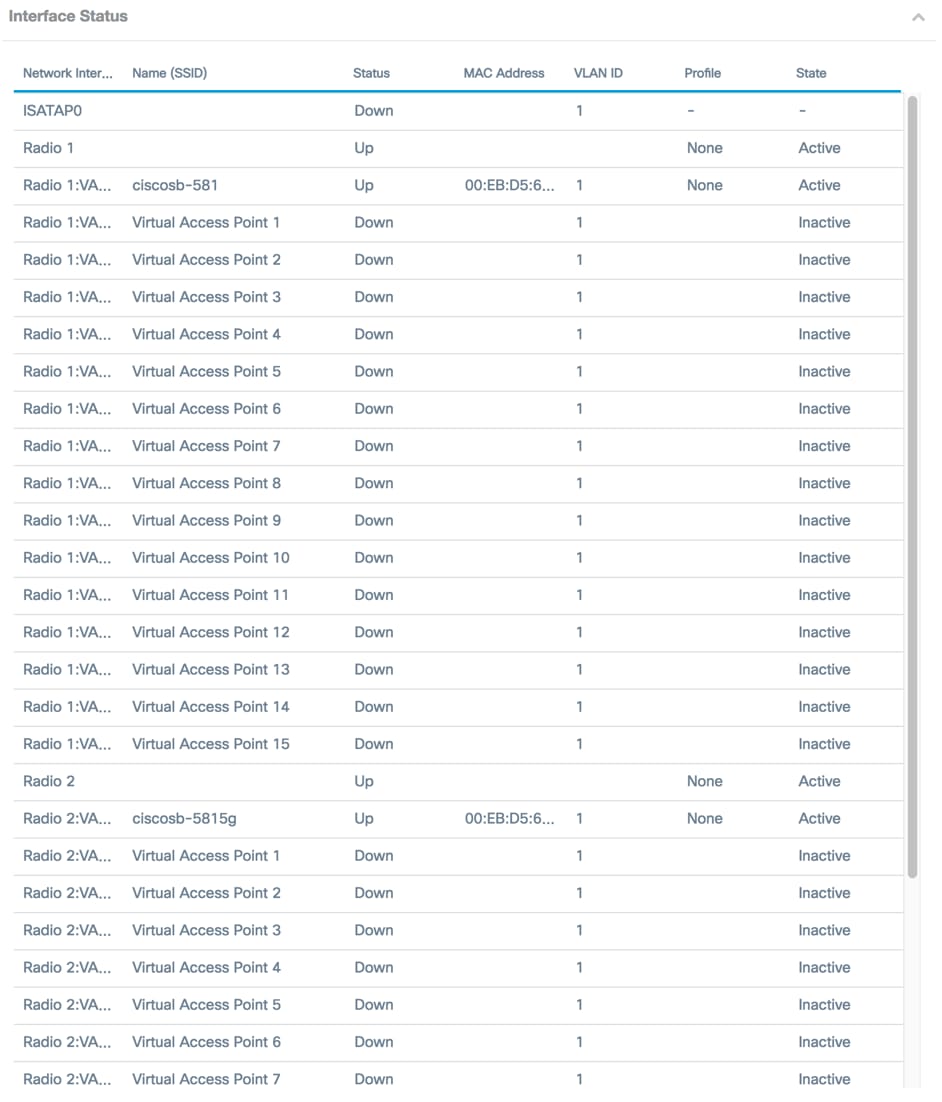
- واجهة الشبكة — يعرض واجهة في WAP.
- الاسم (SSID) — معرف مجموعة الخدمة (SSID) أو اسم نقطة الوصول الخاصة الظاهرية (VAP).
- الحالة — حالة VAP. يمكن أن يكون أعلى أو أسفل.
- عنوان MAC — عنوان التحكم في الوصول إلى الوسائط (MAC) الخاص بواجهة الراديو.
- معرف VLAN — معرف شبكة المنطقة المحلية الظاهرية (معرف VLAN) لنقطة الوصول الظاهرية (VAP).
- توصيف — اسم توصيف مجدول مرتبط.
- الحالة — الحالة الحالية لنقطة الوصول العشوائي (VAP). يمكن أن يكون هذا نشطا أو غير نشط.
الخطوة 1. (إختياري) لعرض آخر التحديثات، انقر فوق تحديث.
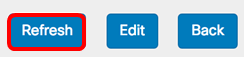
الخطوة 2. (إختياري) لتحرير إعدادات واجهة الراديو، انقر على تحرير. سوف يتم نقلك إلى صفحة الراديو الرئيسية.
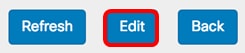
ملاحظة: ستؤخذ إلى صفحة الراديو الرئيسية. لمعرفة كيفية تحرير إعدادات الراديو أو تكوينها، انقر هنا ل WAP125 أو هنا ل WAP581.
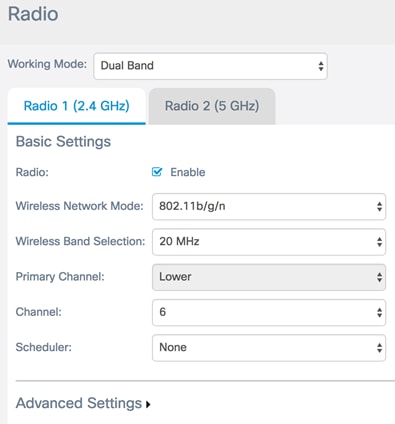
الخطوة 3. (إختياري) للعودة إلى لوحة المعلومات، انقر فوق السابق.
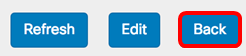
سعة المعالجة اللاسلكية للجيل 2.4
يعرض هذا المخطط الخرج للجهاز اللاسلكي بتردد 2. 4 جيجاهيرتز ويحدث كل 30 ثانية.
الخطوة 1. (إختياري) قم بتحريك المؤشر فوق نقطة على الرسم البياني لعرض معدلات إرسال محددة ومقارنة لنقاط معينة في الوقت المناسب على الشبكة.
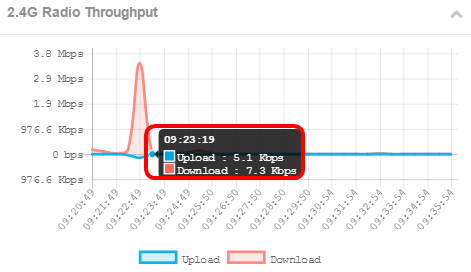
الخطوة 2. انقر على تحميل أو تنزيل للحصول على طريقة عرض معزولة للإنتاجية على راديو 2.4G.
ملاحظة: في هذا المثال، يتم إختيار طريقة عرض معزولة للتنزيل.
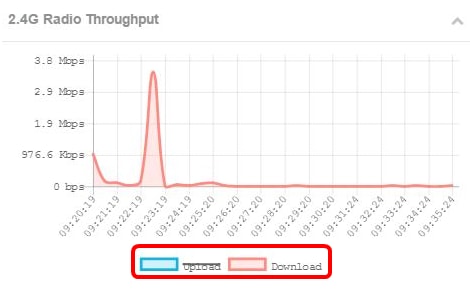
سعة معالجة راديو 5G
يعرض هذا الرسم البياني الخرج للراديو بتردد 5 جيجاهيرتز ويحدث كل 30 ثانية.
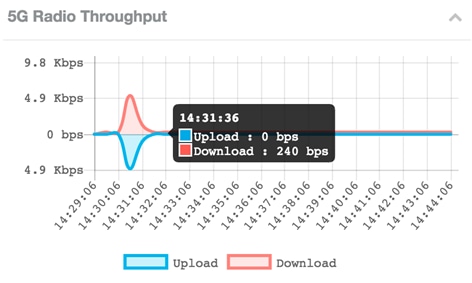
أهم العملاء
يعرض الرسم البياني للشريط الأفقي أفضل خمسة عملاء مع أكبر قدر من حركة مرور البيانات المتبادلة عبر الشبكة.
ملاحظة: في هذا المثال، هناك عميلان فقط متصلان بالشبكة.
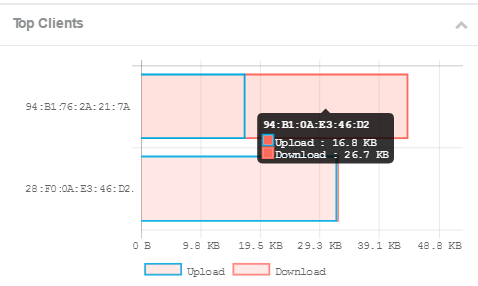
إستخدام SSID
يعرض إستخدام معرف مجموعة الخدمة (SSID) رؤية لكيفية إستخدام كل SSID. ويمكن لهذا المحول عرض ما يصل إلى خمسة SSID، وفقا لعدد SSIDs التي تم تكوينها على WAP.
ملاحظة: في هذا المثال، يتم تكوين نقطتي SSID فقط. هذان النوعان من SSID هما ريك ومورتي.
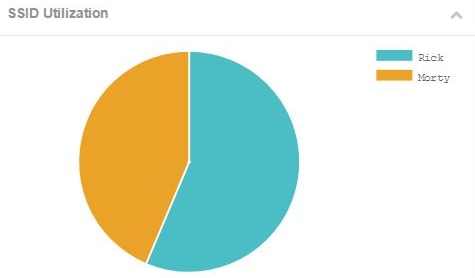
إستخدام الشبكة
يعرض الرسم البياني للخط معدل إخراج إيثرنت ل WAP كل 30 ثانية.
الخطوة 1. (إختياري) قم بتحريك المؤشر فوق نقطة على الرسم البياني لعرض معدلات إرسال محددة ومقارنة لنقاط معينة في الوقت المناسب على الشبكة.
ملاحظة: في هذا المثال، يتم عرض النقطة 14:47:06.
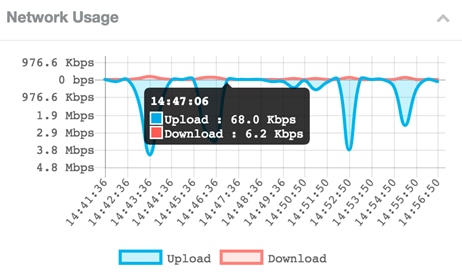
الخطوة 2. انقر على تحميل أو تنزيل للحصول على طريقة عرض معزولة لاستخدام الشبكة.
ملاحظة: في هذا المثال، يتم إختيار طريقة عرض معزولة للتنزيل.

الوصول السريع
تتيح لك هذه المنطقة التنقل بسهولة إلى منطقة التكوين المحددة على WAP. انقر فوق أي إرتباط للانتقال سريعا إلى صفحة التكوين الخاصة به.
ملاحظة: الرابط لتكوين إعداد نقطة واحدة متوفر فقط على WAP581.
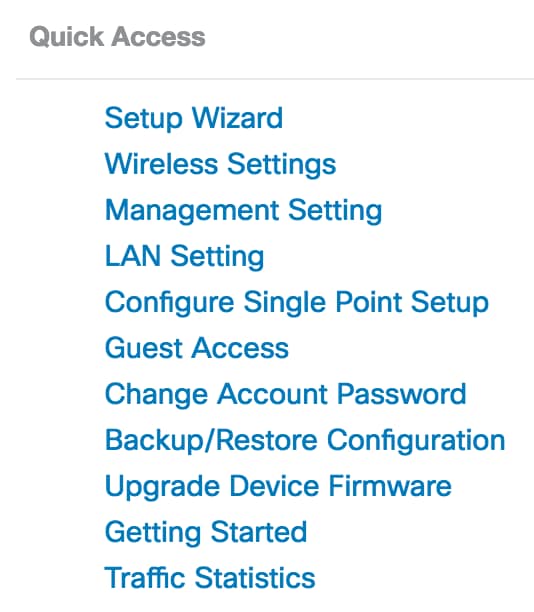
يجب أن تكون قد تعلمت الآن بنجاح كيفية مراقبة WAP125 و WAP581 باستخدام لوحة المعلومات.
 التعليقات
التعليقات